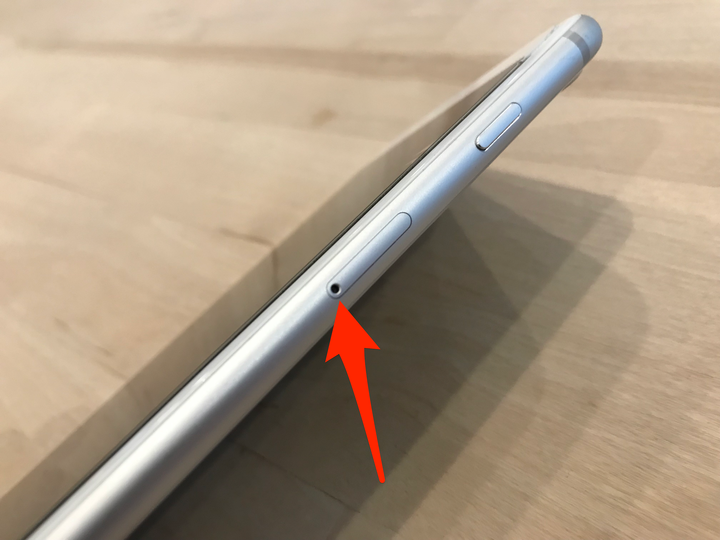Comment retirer la carte SIM de votre iPhone
- Pour retirer la carte SIM de votre iPhone, il vous suffit d'un outil d'éjection de carte SIM ou d'un trombone.
- Coller l'outil d'éjection dans le plateau de la carte SIM de votre iPhone retirera la carte.
- La carte SIM de votre iPhone contient votre numéro de téléphone, les informations de votre compte et parfois vos contacts.
Que vous vendiez votre ancien iPhone, que vous l'échangeiez contre un nouveau modèle ou que vous l'envoyiez en réparation, il est important que vous retiriez la carte SIM du téléphone.
Une carte SIM (ou carte de module d'identité d'abonné) est comme la clé de contact d'un téléphone. Les cartes SIM stockent votre numéro de téléphone et les données de votre compte, et sans la carte en place, vous ne pouvez pas passer ou recevoir d'appels.
Cela signifie que si vous souhaitez configurer un nouvel iPhone ou simplement protéger vos informations personnelles contre le vol lorsque le téléphone est absent, vous devez retirer la carte SIM. Heureusement, cela est facile.
Comment retirer la carte SIM d'un iPhone
Retirez d'abord la coque de votre iPhone (si vous en avez une) pour exposer le châssis du téléphone. Procurez-vous ensuite un outil d'éjection de carte SIM, qui est souvent inclus avec les nouveaux téléphones, mais peut également être acheté en ligne.
Si vous n'avez pas accès à un outil d'éjection de carte SIM, un trombone fin fera tout aussi bien l'affaire.
1 Localisez le plateau de la carte SIM ; il se trouve sur le côté droit de votre téléphone (vu de face) et a la forme d'un ovale long et étroit avec un petit trou en retrait.
Le plateau de la carte SIM sur le côté droit de votre iPhone.
Steven John/initié
2. Appuyez doucement sur la pointe de votre outil d'éjection ou d'un trombone dans le trou et appuyez sur le fond du plateau de la carte SIM jusqu'à ce que le plateau sorte un peu.
Appuyez votre trombone ou votre outil d'éjection dans le trou du plateau de la carte SIM.
Steven John/initié
3 Une fois le plateau ouvert, faites-le glisser et retirez la petite carte SIM qui s'y trouve.
Le plateau de la carte SIM et la carte SIM, retirés.
Steven John/initié
4. Si vous souhaitez insérer une nouvelle carte SIM dans l'iPhone, placez-la dans le bac vide. Sinon, réinsérez simplement le bac vide jusqu'à ce qu'il s'enclenche.
5 Suivez les mêmes étapes pour insérer la carte SIM dans votre nouvel iPhone.
Quand retirer sa carte SIM ?
Certaines personnes pensent que retirer votre carte SIM rend votre téléphone introuvable. En vérité, votre téléphone peut généralement être suivi même sans carte SIM en place.
Vous devez retirer votre carte SIM si vous souhaitez la déplacer vers un nouveau téléphone ou si vous devez la retourner à votre fournisseur de services. Si vous avez reçu une nouvelle carte SIM, vous devrez également retirer et remplacer l'ancienne.
De plus, si vous devez envoyer votre téléphone pour réparation, prenez 30 secondes pour retirer votre carte SIM. Les cartes SIM ne sont pas chères, mais elles contiennent des données personnelles qui pourraient entraîner des problèmes coûteux si vous perdez la carte ou si elle tombe entre les mains d'un escroc.
Les cartes SIM sont petites, mais jouent un rôle important.
Si vous avez une nouvelle carte SIM et un nouveau téléphone, vous devez toujours retirer votre ancienne carte SIM. Le garder inséré signifie que toute personne qui appelle votre ancien numéro fera toujours sonner votre ancien téléphone.
Le retrait de la carte SIM désactivera votre capacité à passer des appels, à utiliser Internet mobile et à envoyer ou recevoir des SMS. Sur un iPhone, ce n'est pas toujours un problème, car vous pouvez toujours vous connecter au Wi-Fi et l'utiliser pour envoyer des iMessages – mais à ce stade, vous pouvez aussi bien acheter un iPod Touch.